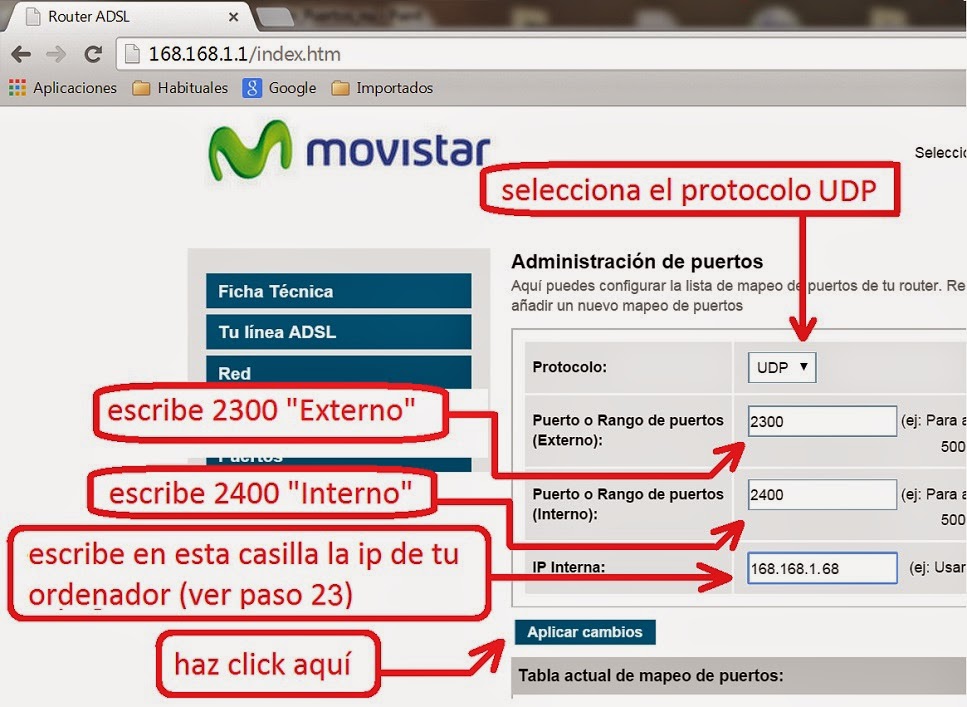1 - Si tienes el MW4M compilado deberías aplicar las instrucciones que puedes ver bajo estos renglones pero si tienes "Windows XP" y el MechWarrior 4 Mercenaries en Compact-Disc solamente necesitas insertar en el ordenador el CD1 y luego el CD2 para finalizar la instalación del juego básico sin expanciones.
2 - instala el programa "K-Lite Codec Pack" si no lo tienes
3 - instala el programa "WinRaR" si no lo tienes
4 - cuando tengas el MW4M abre la carpeta donde está el programa comprimido y cliquea dos veces sobre el icono del "Mw4Mercs" que en este ejemplo está en la carpeta descargas
6 - en la siguiente ventana debes indicarle al ordenador la ruta que tiene que seguir para instalar el juego donde quieras tenerlo.Nuestro consejo es que lo mejor es DESCOMPRIMIR EL JUEGO COLOCANDOLO DIRECTAMENTE EN EL DISCO DURO C:\ U OTRO DISCO DURO DE TU ELECCIÓN PERO SIN ALARGAR EL NOMBRE DE LA RUTA DE INSTALACIÓN PARA EVITAR POTENCIALES PROBLEMAS AL USAR GAMERANGER PARA JUGAR MULTIPLAYER.Después haz clik en el botón "aceptar" de la misma ventana
7 - ahora tienes que descargar,desde internet,el programa gratuito GameRanger desde esta dirección : http://www.gameranger.com y después instalarlo en el ordenador lo que te permitirá jugar on-line.Para eso tienes que ir a la carpeta donde esté el ejecutable del GameRanger después de haberlo descargado.A continuación haz de hacer click en el icono "GameRangerSetup" y seguir los pasos que el mismo Gameranger te indica.En las siguientes imagenes verás un ejemplo de cómo puedes llegar hasta la carpeta donde esté el ejecutable del GamaRanger que en este ejemplo es la carpeta "Descargas"
8 - a continuación tienes que volver nuevamente a la carpeta donde tienes el juego instalado y haz click sobre la carpeta del mismo Mw4Mercs que en este ejemplo debe estar en el Disco Local (C:)
8 - a continuación tienes que volver nuevamente a la carpeta donde tienes el juego instalado y haz click sobre la carpeta del mismo Mw4Mercs que en este ejemplo debe estar en el Disco Local (C:)


9 - Crea un acceso directo del juego poniendo el puntero del ratón sobre el icono "Mw4Mercs" y pulsa el botón derecho del ratón.En el menú que aparece a continuación selecciona la opción "Crear acceso directo" y pulsa el botón izquierdo del ratón.Seguidamente pon el puntero del ratón sobre el icono "MW4Mercs - Acceso directo" y pulsa el botón derecho del ratón.En el menú que aparece a continuación selecciona la opción "copiar" y pulsa el botón izquierdo del ratón.Ahora ve al escritorio del ordenador y pulsa el botón derecho del ratón y en el menú que aparece pulsa el botón izquierdo del ratón sobre la opción "pegar"
15 - ahora estás en el "Main Menu" del juego.Selecciona la opcion "Multiplayer"
· si tienes ADSL selecciona la opción "XDSL"
· si tienes cable o fibra optica selecciona la opción "Cable"
· si tienes una velocidad igual o menor de 10mb selecciona la opción "10000 (10MB LAN)"
· si tienes una velocidad mayor de 10mb selecciona la opción "100000 (100MB LAN)"
18 - nuevamente en la ventana "CONNECTION SETUP" haz click sobre la casilla de la opción "MekMatch",luego haz click sobre el botón "NEXT" y finalmente haz click sobre el botón "OPTIONS"
21 - ahora nuevamente regresas al "Main Menu" y seleccionas la opción "MechLab".Luego en la opción "NEW" puedes escoger el BattleMech que vas ha configurar (puedes elegir desde uno de 20 toneladas hasta uno de 100 toneladas).A continuación en la opción "Weapons" haz click sobre la opción "STRIP" que limpia de armamento los slots del BattleMech.Luego haz click en la opción "Armor" para blindar el BattleMech antes de armarlo.Te aconsejo que en el menú "Type" escojas la opción "Reactive",seguidamente hagas click sobre el botón "MAX ARMOR" y luego haz click sobre la opción "Weapons".Ahora para colocar las armas en el BattleMech situa el puntero del ratón sobre el arma que has elegido y manteniendo pulsado el botón izquierdo del ratón arrastra el arma y colocala en el slot donde puedas colocarla (los slots verdes son para armas misilísticas,los rojos para energéticas,los amarillos para balísticas,los blancos para cualquier arma y los azules,celestes y morados para dos tipos diferentes de armas).Por último haz click sobre el botón "Close" y en el "Main Menu" haz click en la opción "Quit" para cerrar el juego
24a - haz click sobre el icono del acceso directo del GameRanger en el escritorio del ordenador.En la ventana del GameRanger verás los servidores disponibles de MechWarrior 4:Mercenaries.Elige un servidor del juego y haz doble click sobre su icono y verás que pueden ocurrir dos cosas:que puedas conectarte o que no puedas conectarte.Si puedes conectarte sigue leyendo y si no puedes conectarte lee los pasos 24b , 24c y 24d.
Después de elegir servidor haz click sobre el botón "Join" y en la siguiente ventana,también del GameRanger,haz nuevamente click sobre el botón "Join".El juego arrancará automáticamente.Seguidamente en el "Game Lobby" del juego selecciona el BattleMech que has configurado y también un equipo para poder jugar on-line.¡¡¡ bienvenido al MechWarrior 4 Mercenaries !!!
24c - las imágenes que verás a continuación te muestran simplemente un ejemplo de cómo se abren los puertos en el router "Observa Telecom" modelo "RTA01N_Fase2" que ha suministrado la compañia Movistar.Imagino que para todos o casi todos los router de todas o casi todas las compañias es necesario seguir más o menos los mismos pasos para abrir puertos.Tras hacer click sobre el botón "Learn More" anteriormente mencionado verás los pasos a seguir para abrir los puertos adecuados en el router "Observa Telecom" de Movistar:
24d - ahora sigue las instrucciones que te indica el paso 24a de este mismo tutorial y ¡¡¡ nuevamente bienvenido al MechWarrior 4 Mercenaries !!!
NOTA : No podrás entrar a los servidores que tienen el icono del candado porque están cerrados e igualmente tampoco podrás entrar en los que te aparece el mensaje "That host is only allowing friends to join" porque sólo podrán entrar aquellos a los que se les permita conectarse a esos servidores.No obstante normalmente todos los servidores suelen estar abiertos ;) pero aún así deberías jugar toda la campaña del MW4M contra el ordenador para adquirir cierta experiencia de cara al juego on-line :)
24d - ahora sigue las instrucciones que te indica el paso 24a de este mismo tutorial y ¡¡¡ nuevamente bienvenido al MechWarrior 4 Mercenaries !!!
NOTA : No podrás entrar a los servidores que tienen el icono del candado porque están cerrados e igualmente tampoco podrás entrar en los que te aparece el mensaje "That host is only allowing friends to join" porque sólo podrán entrar aquellos a los que se les permita conectarse a esos servidores.No obstante normalmente todos los servidores suelen estar abiertos ;) pero aún así deberías jugar toda la campaña del MW4M contra el ordenador para adquirir cierta experiencia de cara al juego on-line :)